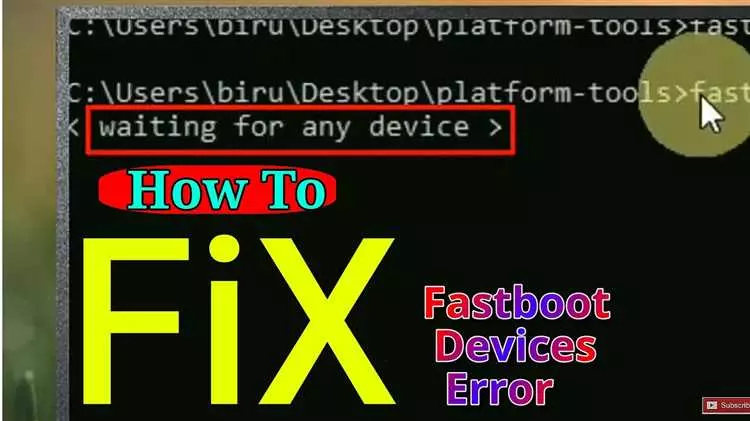Режим fastboot – это специальный режим работы устройства, который позволяет выполнять различные операции с программным обеспечением. Он используется в основном в процессе прошивки устройств, восстановления системы, установки кастомных рекавери и других подобных манипуляций. Однако иногда пользователи могут столкнуться с проблемой, когда устройство задерживается в режиме fastboot и не продолжает свою работу. В этой статье мы расскажем о возможных причинах такого поведения и предоставим несколько способов решения этой проблемы.
Первым и самым распространенным вариантом поведения устройства в режиме fastboot является ожидание подключения к компьютеру. Если ваше устройство находится в этом режиме и никак не реагирует на действия пользователя, то стоит проверить корректность подключения кабеля между устройством и компьютером. Также следует убедиться, что на компьютере установлены необходимые драйверы для вашего устройства. В некоторых случаях может потребоваться перезагрузка компьютера или замена кабеля.
Если проблема не решается путем проверки подключения и перезагрузки компьютера, следующим шагом можно попробовать принудительно выйти из режима fastboot. Для этого необходимо удерживать сочетание кнопок на устройстве, обычно это комбинация громкости вниз и кнопки включения. Ваше устройство может иметь свое уникальное сочетание кнопок, поэтому лучше обратиться к руководству пользователя или поискать соответствующую информацию в Интернете. Как только ваше устройство выйдет из режима fastboot, вы сможете продолжить его использование.
Не забывайте, что в процессе выполнения действий, связанных с режимом fastboot, вы можете стереть все данные на устройстве и стать жертвой потери данных. Поэтому перед выполнением любых действий рекомендуется создать резервную копию важных данных. Также стоит обратить внимание на то, что выполнение любых действий, связанных с прошивкой и изменением программного обеспечения устройства, может привести к его поломке или потере гарантии.
- Почему устройство не включается в режиме fastboot и что делать с этим?
- Причины возникновения проблемы с режимом fastboot
- Как проверить подключение устройства к компьютеру
- Шаг 1: Проверьте физическое подключение
- Шаг 2: Проверьте драйвера устройства
- Шаг 3: Проверьте настройки USB-подключения
- Перезагрузка устройства в режиме fastboot
- 1. Использование команды fastboot reboot
- 2. Использование комбинации кнопок
- Проверка работоспособности кабеля и USB-портов
- Установка драйверов для подключения устройства в режиме fastboot
- Использование специального программного обеспечения для работы с устройством в режиме fastboot
- Восстановление устройства после неудачной попытки включения в режиме fastboot
- Перезагрузка устройства
- Использование командной строки и программы fastboot
- Ремонт устройства для исправления проблемы с режимом fastboot
- 1. Проверьте соединение и кабель USB
- 2. Перезагрузите устройство и компьютер
- 3. Обновите драйверы устройства
- 4. Используйте инструменты для восстановления прошивки
- Системные требования для работы с устройством в режиме fastboot
- 1. Компьютер
- 2. Драйверы
- 3. USB-кабель
- 4. ПО Fastboot
- Советы и рекомендации при работе с устройством в режиме fastboot
- 💥 Видео
Видео:Установка FASTBOOT и ADB! ДРАЙВЕРА (+ССЫЛКА НА СКАЧИВАНИЕ!!!)Скачать

Почему устройство не включается в режиме fastboot и что делать с этим?
В режиме fastboot устройство должно включаться быстро и без проблем для выполнения различных операций, таких как установка кастомного рекавери, прошивки и т. д. Однако иногда пользователи могут столкнуться с проблемой, когда устройство не включается в этом режиме. Вот некоторые возможные причины этой проблемы и способы их решения.
- Проблемы с драйверами: Некорректно установленные или устаревшие драйверы USB могут быть одной из причин, почему устройство не включается в режиме fastboot. Решением может быть переустановка драйверов или обновление их до последней версии.
- Неправильная комбинация кнопок: Необходимо убедиться, что вы правильно нажимаете комбинацию кнопок для входа в режим fastboot. Каждое устройство может иметь свою уникальную комбинацию, поэтому рекомендуется проверить официальную документацию или форумы для вашего конкретного устройства.
- Заблокированный загрузчик: Если загрузчик устройства заблокирован, вы можете столкнуться с проблемой входа в режим fastboot. В этом случае вам придется разблокировать загрузчик перед входом в этот режим.
- Проблемы с прошивкой: Если ваше устройство работает на кастомной прошивке, возможно, что проблема с его включением в режим fastboot связана с неправильными настройками или процессом прошивки. Решением может быть перепрошивка устройства с использованием правильной процедуры и файлов прошивки.
Если ни одно из вышеупомянутых решений не помогло вам включить устройство в режим fastboot, рекомендуется обратиться к официальной поддержке производителя или сообществу разработчиков для получения дополнительной помощи и инструкций.
Видео:Установка драйверов ADB и Fastboot под WindowsСкачать

Причины возникновения проблемы с режимом fastboot
Режим fastboot позволяет пользователю взаимодействовать напрямую с операционной системой устройства через компьютер. Однако, иногда возникают проблемы с запуском устройства в этом режиме. Вот некоторые из возможных причин:
Неправильное подключение устройства: Чтобы устройство было распознано в режиме fastboot, его необходимо правильно подключить к компьютеру. Если кабель или порт USB неисправны или несовместимы, это может привести к проблемам с попаданием в режим fastboot.
Несовместимое программное обеспечение: Устройство может не быть полностью совместимо с используемым программным обеспечением на компьютере, что может вызывать проблемы при попытке входа в режим fastboot. Неправильная версия драйверов или программы fastboot также может вызывать конфликты и препятствовать входу в режим.
Проблемы с загрузчиком: Если загрузчик устройства поврежден или неисправен, это может привести к невозможности входа в режим fastboot. Проблемы с загрузчиком могут возникать в результате неудачной прошивки, ошибок во время обновления операционной системы или в результате воздействия вредоносного программного обеспечения.
Проблемы с аппаратной частью устройства: Некоторые проблемы с входом в режим fastboot могут быть связаны с физическими дефектами или неисправностями в аппаратной части устройства. Это может быть связано с неисправностью кнопки включения, порта USB или других компонентов, отвечающих за вход в режим fastboot.
В случае возникновения проблемы с режимом fastboot, рекомендуется проверить подключение устройства, обновить программное обеспечение и драйверы, а также обратиться к разработчику или авторизованному сервисному центру, если проблема сохраняется.
Видео:How to Fix "Waiting for any device" - Fastboot not detecting your deviceСкачать
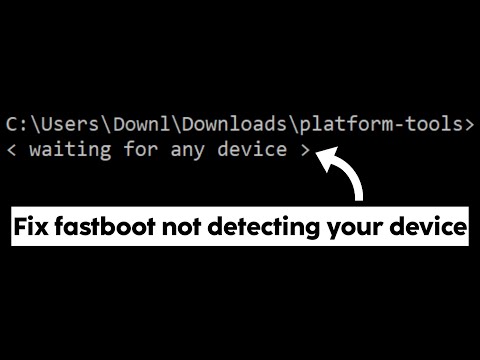
Как проверить подключение устройства к компьютеру
Если вы испытываете проблемы с подключением своего устройства в режиме fastboot к компьютеру, важно сначала убедиться, что они правильно связаны. Вот несколько шагов, которые помогут вам проверить подключение устройства:
Шаг 1: Проверьте физическое подключение
Установите устройство в режим fastboot и подключите его к компьютеру при помощи USB-кабеля. Убедитесь, что кабель целый и надежно подключен как к устройству, так и к компьютеру. Если возможно, попробуйте использовать другой USB-порт или даже другой кабель, чтобы исключить возможность проблем с портом или кабелем.
Шаг 2: Проверьте драйвера устройства
Устройство в режиме fastboot может быть доступно только в том случае, если на компьютере установлены соответствующие драйвера. Проверьте, установлены ли необходимые драйвера для вашего устройства. Вы можете найти их на официальном сайте производителя или на форумах сообщества пользователей вашего устройства.
После установки драйверов перезагрузите компьютер и повторите попытку подключения устройства в режиме fastboot.
Шаг 3: Проверьте настройки USB-подключения
В некоторых случаях проблема может быть связана с неправильными настройками USB-подключения на вашем устройстве. Убедитесь, что режим отладки USB включен.
Для этого перейдите в настройки устройства, найдите раздел О телефоне или О устройстве и нажмите на него. Затем найдите пункт Номер сборки и нажмите на него несколько раз, пока не появится сообщение о том, что режим разработчика включен. Вернитесь на предыдущий экран настроек и теперь вы должны увидеть раздел Параметры разработчика. Войдите в этот раздел и убедитесь, что режим отладки USB включен.
После включения режима отладки USB повторите попытку подключения устройства в режиме fastboot.
Если все описанные выше шаги были выполнены правильно и проблема с подключением устройства в режиме fastboot все еще не решена, возможно, причина кроется в других аспектах вашей системы или самом устройстве. Рекомендуется обратиться за помощью на форумы сообщества пользователей вашего устройства или обратиться в службу поддержки производителя устройства.
Видео:Вывод из постоянного Fastboot на телефонах XiaomiСкачать

Перезагрузка устройства в режиме fastboot
В случае, когда ваше устройство находится в режиме fastboot, и вы хотите перезагрузить его, есть несколько способов сделать это.
1. Использование команды fastboot reboot
Команда fastboot reboot позволяет перезагрузить устройство непосредственно из режима fastboot без выхода из него. Для этого выполните следующие шаги:
- Подключите устройство к компьютеру при помощи USB-кабеля.
- Откройте командную строку или терминал на компьютере.
- Введите команду fastboot reboot и нажмите Enter.
- Устройство должно начать перезагрузку в обычный режим работы.
2. Использование комбинации кнопок
Если команда fastboot reboot не помогла, вы можете попробовать перезагрузить устройство, используя комбинацию кнопок. Подобные комбинации отличаются в зависимости от модели устройства, поэтому лучше обратиться к документации или поддержке производителя для получения точной информации. Вот пример комбинации кнопок для перезагрузки в режиме fastboot на некоторых устройствах:
- Удерживайте одновременно кнопки включения питания и настройки громкости вниз.
- Когда устройство перейдет в режим fastboot, отпустите все кнопки.
Если ни один из указанных способов не помогает перезагрузить устройство в режиме fastboot, может потребоваться дополнительное решение или обращение к производителю для получения поддержки.
Видео:Как выйти из режима Fastboot на Xiaomi?Скачать

Проверка работоспособности кабеля и USB-портов
Прежде чем начинать отладку устройства в режиме fastboot, следует проверить работоспособность используемого кабеля и USB-портов на компьютере. Неправильно функционирующий кабель или порт могут вызывать проблемы с распознаванием устройства в режиме fastboot.
Для проверки кабеля можно использовать другое устройство с поддержкой fastboot или аналогичную функциональность. Подключите это устройство с помощью кабеля, который вы хотите проверить, и убедитесь, что оно корректно обнаруживается компьютером в режиме fastboot.
Если кабель работает с другим устройством, то проблема может быть в USB-портах на компьютере. Попробуйте подключить устройство в другой USB-порт на компьютере и проверьте, распознается ли оно в режиме fastboot. Если это не помогло, попробуйте подключить устройство к другому компьютеру, чтобы установить, работает ли оно вообще.
Если никакие другие устройства не распознаются в режиме fastboot с использованием проверяемого кабеля и компьютера, то проблема скорее всего в самом кабеле. Рекомендуется заменить кабель на новый, чтобы исключить возможную неисправность.
Видео:Что делать если телефон Xiaomi пишет Fastboot?Скачать

Установка драйверов для подключения устройства в режиме fastboot
Для подключения вашего устройства в режиме fastboot к компьютеру необходимо установить соответствующие драйверы. В противном случае, компьютер не сможет распознать ваше устройство и установить необходимые драйверы.
Существует несколько способов установки драйверов для устройств в режиме fastboot:
- Использование официального драйвера: обычно производитель вашего устройства предлагает официальный драйвер, который можно скачать с их веб-сайта. Откройте веб-браузер, перейдите на официальный сайт производителя вашего устройства и найдите страницу загрузки драйверов. Найдите поддержку для вашей модели устройства и скачайте соответствующий драйвер.
- Использование универсальных драйверов: в случае, если официального драйвера нет или вы не можете его найти, можно воспользоваться универсальными драйверами, которые поддерживают большинство устройств в режиме fastboot. Один из самых популярных универсальных драйверов – это ADB Driver Installer. Перейдите на веб-сайт разработчика и скачайте последнюю версию драйвера. Запустите установочный файл и следуйте инструкциям на экране для установки драйвера.
После установки драйверов подключите ваше устройство к компьютеру с помощью USB-кабеля. Затем переведите устройство в режим fastboot, следуя инструкциям производителя. В большинстве случаев это делается путем одновременного нажатия определенной комбинации кнопок на устройстве.
Если устройство успешно подключено в режиме fastboot, оно будет отображаться в списке устройств fastboot, которые вы можете управлять с помощью команд fastboot.
Видео:Как выйти из Fastboot на Android? (3 СПОСОБА)Скачать

Использование специального программного обеспечения для работы с устройством в режиме fastboot
Если ваше устройство застряло в режиме fastboot и вы не можете продолжить нормальную загрузку, вам может потребоваться специальное программное обеспечение для работы с ним. Существуют различные инструменты, которые позволяют работать с устройствами в режиме fastboot, в зависимости от операционной системы, которую вы используете.
Один из самых популярных инструментов для работы с устройствами в режиме fastboot — это Android Debug Bridge (ADB). ADB — это утилита командной строки, которая позволяет управлять устройством Android из вашего компьютера. Вы можете использовать ADB для выполнения различных команд в режиме fastboot, таких как перезапуск устройства, установка прошивки и т. д.
Для работы с ADB вам нужно сначала установить Android SDK, который включает в себя утилиту ADB. После установки SDK вам нужно настроить переменные среды, чтобы ваш компьютер мог найти исполняемый файл ADB. После этого вы сможете запускать команды ADB из командной строки или терминала.
Другим популярным инструментом для работы с устройствами в режиме fastboot является Fastboot Tool. Fastboot Tool представляет собой набор утилит командной строки, которые позволяют управлять устройствами Android в режиме fastboot. Он обеспечивает функции, аналогичные тем, которые предоставляет ADB, но имеет более узкую специализацию на режиме fastboot.
| Инструмент | Описание |
|---|---|
| ADB | Утилита командной строки для работы с устройствами Android в режиме fastboot |
| Fastboot Tool | Набор утилит командной строки для работы с устройствами Android в режиме fastboot |
В зависимости от ваших потребностей и предпочтений, вы можете выбрать наиболее подходящий инструмент для работы с вашим устройством в режиме fastboot. Оба инструмента могут быть полезными при решении проблем с загрузкой устройства или при необходимости выполнения специальных операций, таких как установка прошивки или разблокировка загрузчика.
Видео:ПРОГРАММА Miflash Unlock НЕ ВИДИТ ТЕЛЕФОН В РЕЖИМЕ FASTBOOTСкачать
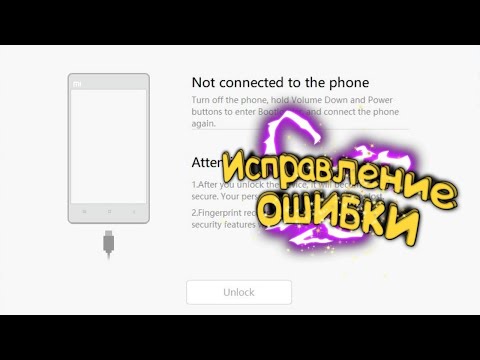
Восстановление устройства после неудачной попытки включения в режиме fastboot
Устройства, работающие под управлением операционной системы Android, иногда могут попадать в режим fastboot. Этот режим предназначен для выполнения различных операций с устройством, таких как прошивка новых версий операционной системы или разблокировка загрузчика.
Однако, если что-то пошло не так и устройство осталось в режиме fastboot после неудачной попытки, необходимо принять меры по его восстановлению.
Перезагрузка устройства
Первым шагом восстановления устройства после неудачной попытки включения в режиме fastboot — перезагрузка. Попробуйте удерживать кнопку питания в течение нескольких секунд, чтобы устройство выключилось и перезагрузилось обычным образом. Если устройство всё равно остается в режиме fastboot, нужно переходить к следующим шагам.
Использование командной строки и программы fastboot
Для восстановления устройства из режима fastboot можно воспользоваться программой fastboot, командной строкой и компьютером. Вам потребуется драйверы устройства для подключения его к компьютеру и установленная программа fastboot.
1. Сначала, подключите ваше устройство к компьютеру при помощи USB-кабеля.
2. Откройте командную строку на компьютере. Для этого можно использовать комбинацию клавиш Windows+R, введите cmd и нажмите Enter.
3. В командной строке, перейдите в каталог, где установлена программа fastboot.
4. Введите команду fastboot devices, чтобы убедиться, что ваше устройство подключено и распознано. Если оно не отображается, возможно, вам потребуются драйверы для устройства.
5. Далее, используйте команду fastboot reboot для перезагрузки устройства. Если всё прошло успешно, ваше устройство должно перейти в нормальный режим работы.
Если эти шаги не помогли восстановить устройство, возможно, вам следует обратиться к производителю устройства или к специалистам в сервисном центре для дальнейшей помощи и решения проблемы.
Видео:Как запустить смартфон Xiaomi в режиме Fastboot ? #shortsСкачать
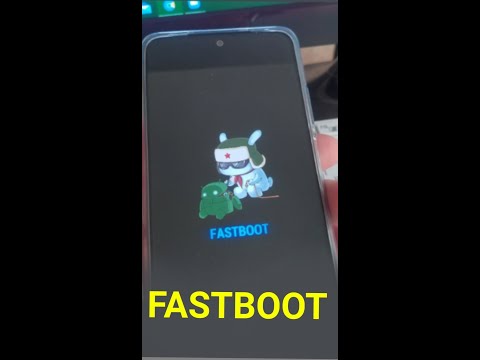
Ремонт устройства для исправления проблемы с режимом fastboot
Если ваше устройство остается в режиме fastboot и не позволяет запуститься нормально, возможно вам потребуется ремонт. Вот несколько шагов, которые могут помочь разобраться с этой проблемой.
1. Проверьте соединение и кабель USB
Убедитесь, что соединение между устройством и компьютером стабильно и надежно. Попробуйте использовать другой кабель USB или другой порт USB на компьютере. Также стоит проверить, не поврежден ли сам кабель.
2. Перезагрузите устройство и компьютер
Попробуйте перезагрузить и устройство, и компьютер, чтобы устранить возможные временные сбои в работе. Запустите устройство снова и проверьте, перешло ли оно в режим fastboot или продолжает работать как обычно.
3. Обновите драйверы устройства
Возможно, проблема с режимом fastboot связана с устаревшими драйверами. Попробуйте обновить драйверы устройства, подключив его к компьютеру и проверив наличие обновлений через меню Устройства и принтеры.
4. Используйте инструменты для восстановления прошивки
Если перечисленные выше шаги не помогли, попробуйте восстановить прошивку устройства. Обычно каждое устройство имеет свою специальную программу или инструмент, предназначенный для восстановления прошивки. Проверьте официальный сайт производителя или форумы, чтобы найти правильную программу и инструкции для вашего устройства.
Если ничто из перечисленного не помогло, возможно, вам потребуется обратиться к специалисту в сервисном центре компании или авторизованному сервисному центру. Они смогут провести более глубокую диагностику и ремонт вашего устройства.
Видео:FASTBOOT. Как из этого выйти. Телефон не включается. Заяц при загрузке.Скачать

Системные требования для работы с устройством в режиме fastboot
Для работы с устройством в режиме fastboot необходимо удовлетворить определенные системные требования.
1. Компьютер
Для работы с устройством в режиме fastboot вам понадобится компьютер с операционной системой Windows, macOS или Linux.
2. Драйверы
Убедитесь, что на вашем компьютере установлены необходимые драйверы для устройства в режиме fastboot. Обычно эти драйверы предоставляются производителем устройства.
3. USB-кабель
Для подключения устройства к компьютеру в режиме fastboot используйте оригинальный USB-кабель, который поставляется в комплекте с устройством. Убедитесь, что кабель в исправном состоянии и поддерживает передачу данных.
4. ПО Fastboot
Установите ПО Fastboot на ваш компьютер. Fastboot — это набор инструментов, который позволяет взаимодействовать с устройством в режиме fastboot через компьютер.
Важно помнить, что системные требования могут отличаться в зависимости от производителя устройства и используемой операционной системы. Проверьте рекомендации и руководства, предоставленные производителем устройства, чтобы удостовериться, что вы удовлетворяете всем необходимым требованиям.
Видео:Мгновенная разблокировка загрузчика на xiaomi БЕЗ ПОТЕРИ ДАННЫХ и без ожидания 168 часов!Скачать

Советы и рекомендации при работе с устройством в режиме fastboot
1. Перед началом работы создайте резервные копии данных:
Прежде чем выполнить любые операции в режиме fastboot, рекомендуется создать резервные копии всех важных данных на вашем устройстве. Это поможет вам избежать потери данных в случае непредвиденных ситуаций или ошибок во время процесса.
2. Внимательно прочитайте описание команд:
Перед выполнением любой команды в режиме fastboot прочитайте ее описание и убедитесь, что вы полностью понимаете, что она делает. Неправильное использование команды может привести к нежелательным результатам или повреждению устройства.
3. Используйте официальное программное обеспечение:
Для работы в режиме fastboot рекомендуется использовать официальное программное обеспечение, предоставленное производителем вашего устройства. Это поможет вам избежать возможных проблем совместимости или ошибок при работе в режиме fastboot.
4. Избегайте отключения устройства:
Во время работы в режиме fastboot не рекомендуется отключать устройство или выполнять другие действия, которые могут прервать процесс. Это может привести к нежелательным последствиям, включая возможность повреждения устройства.
5. Обновляйте устройство только официальными обновлениями:
При работе с устройством в режиме fastboot рекомендуется обновлять его только с использованием официальных обновлений, предоставленных производителем. Установка неофициальных обновлений может привести к нежелательным последствиям, включая потерю гарантии и возможность повреждения устройства.
Соблюдение этих советов поможет вам безопасно и эффективно работать с устройством в режиме fastboot. Однако помните, что работа в данном режиме может быть опасной и потребовать определенных знаний и опыта. В случае сомнений или проблем рекомендуется обратиться за помощью к профессионалам или официальному сервисному центру.
💥 Видео
Разблокировка загрузчика Xiaomi 2024 | Полная инструкцияСкачать

Как выйти из режима Fastboot на Redmi и XiaomiСкачать

Режимы Recovery и Fastboot на Xiaomi. Как войти в них и выйти?Скачать

РАЗБЛОКИРОВКА ЗАГРУЗЧИКА XIAOMI "ЗА 6 СЕКУНД" для всех Mi-смартфонов!Скачать

Смартфон Redmi висит в режиме прошивки Fastboot, решение проблемы♻Скачать

Что значит режим Fastboot Mode? Как его включить и как выключить?Скачать

Инструкция по прошивке Xiaomi через MiFlash 2022Скачать

Установка прошивки MIUI в режиме FASTBOOT | Xiaomi Mi4Скачать

Как выйти из режима Fastboot на Redmi Note 8 ProСкачать